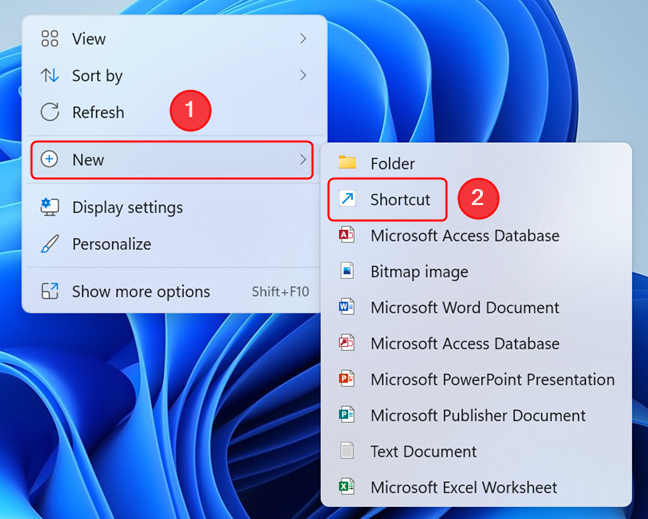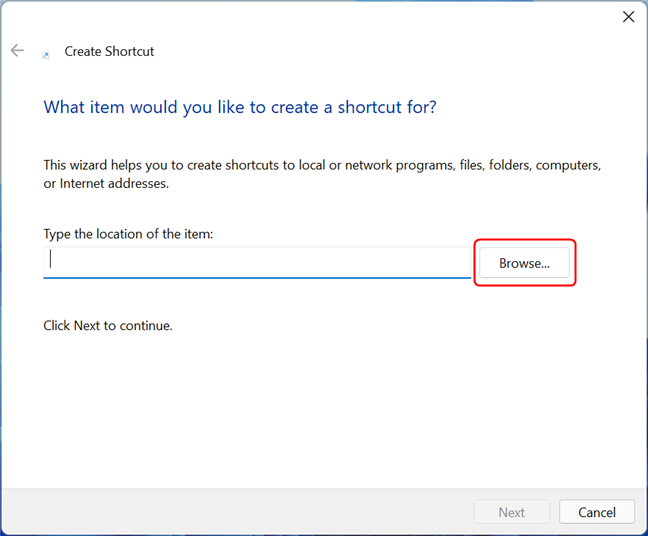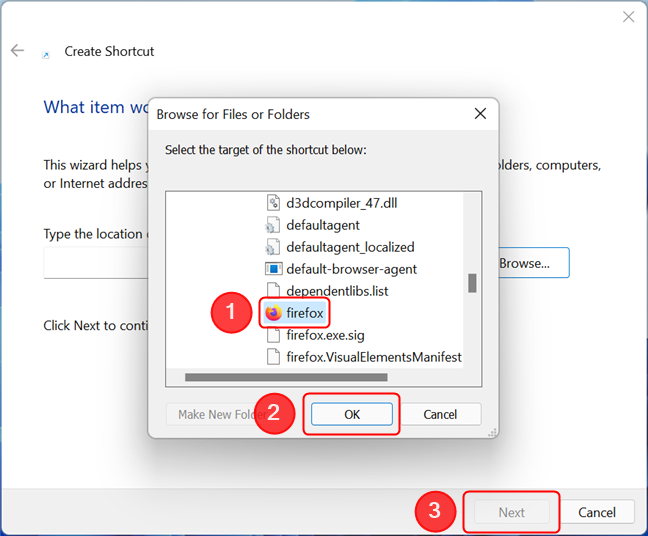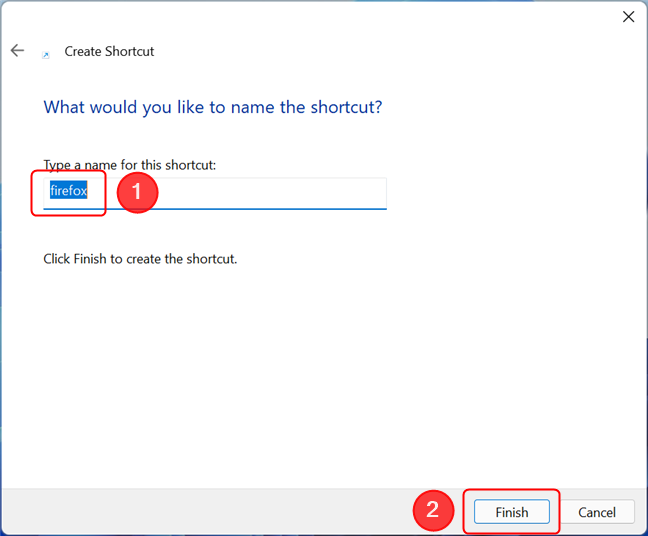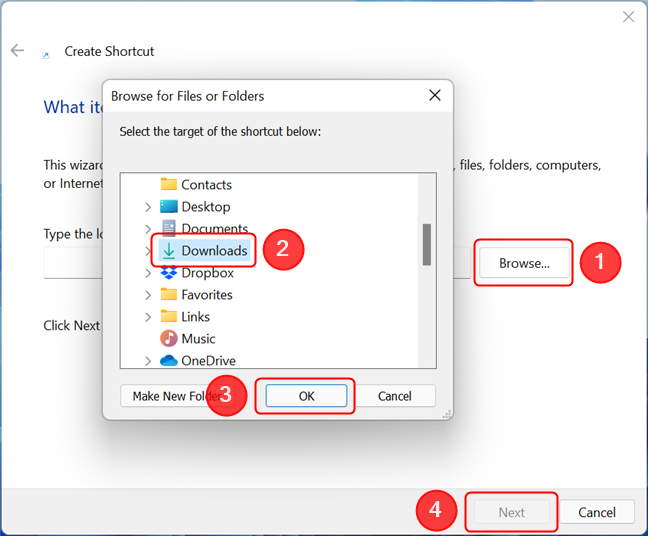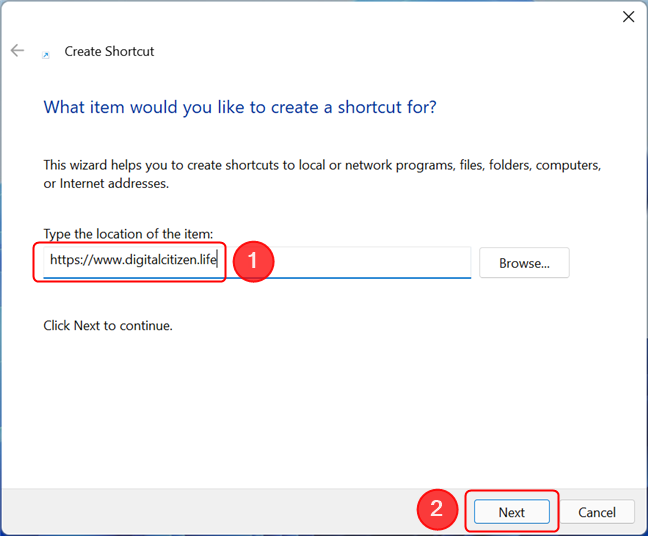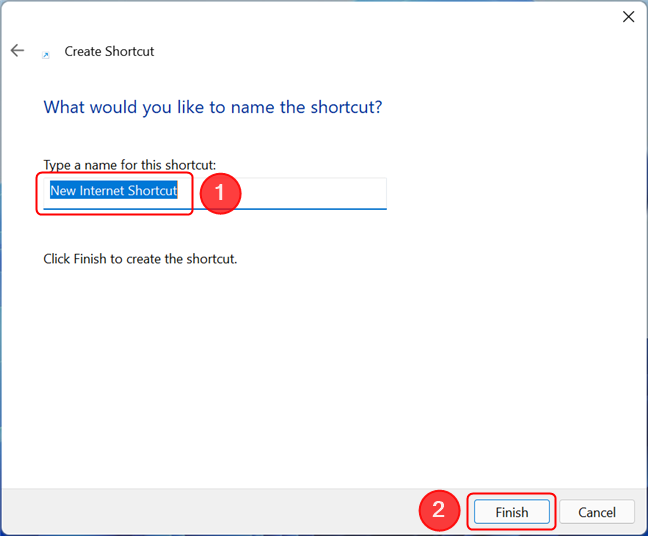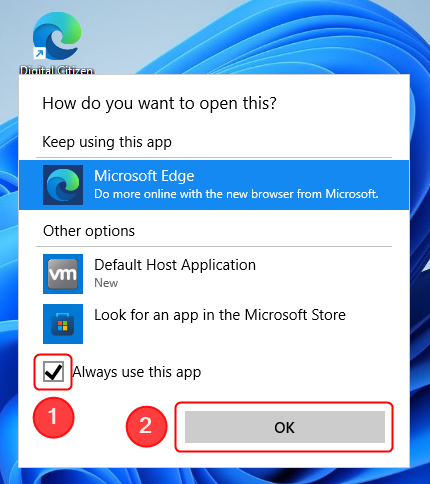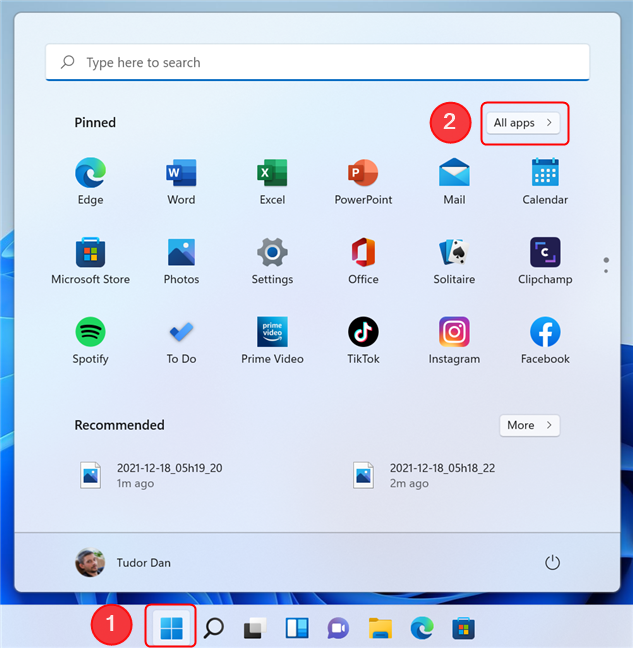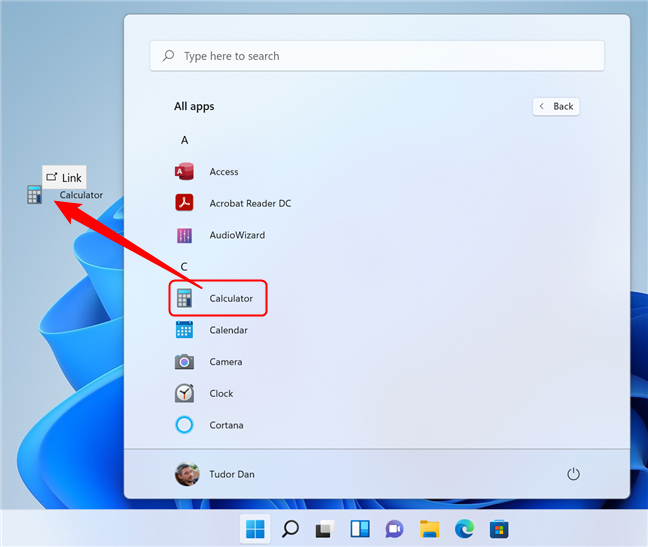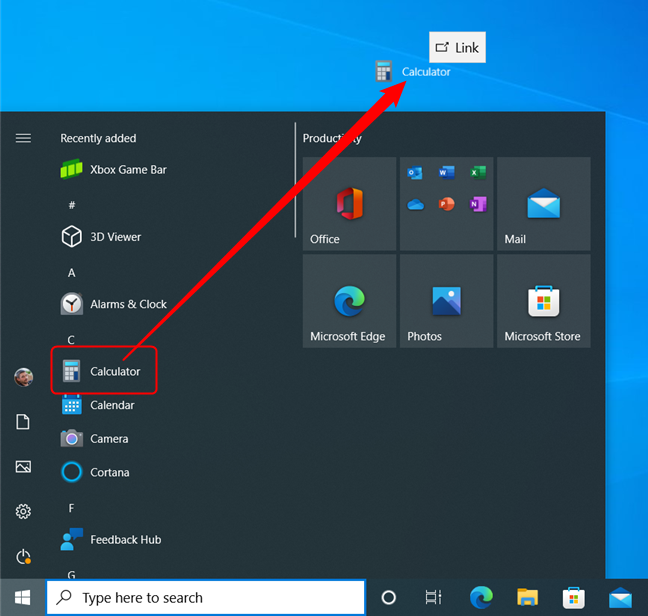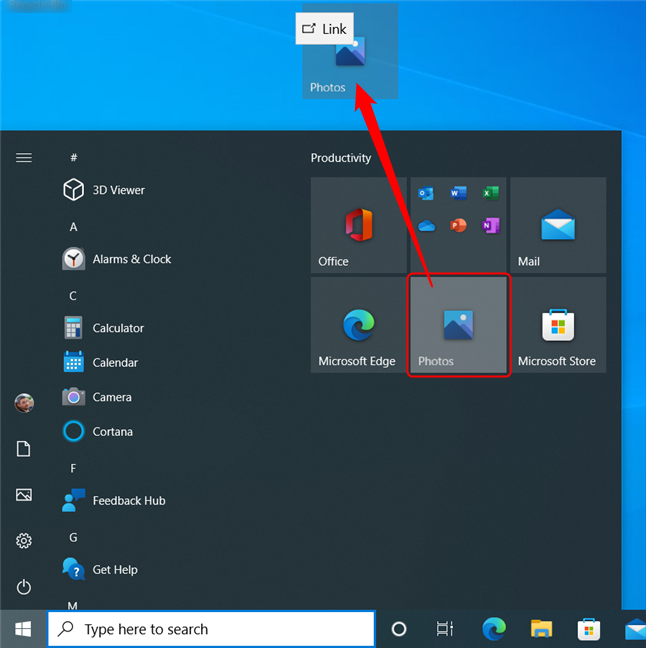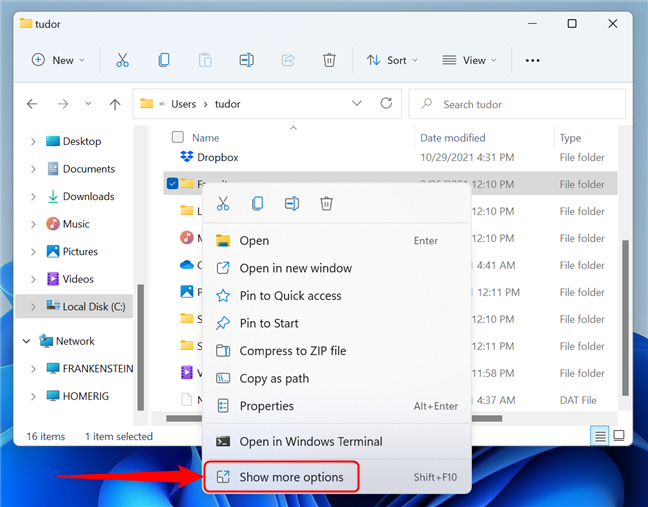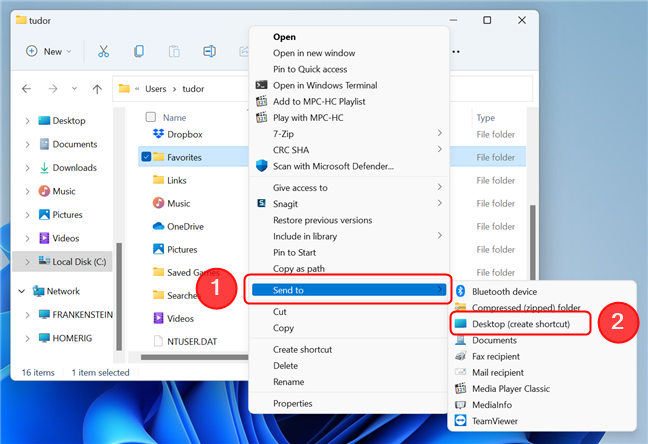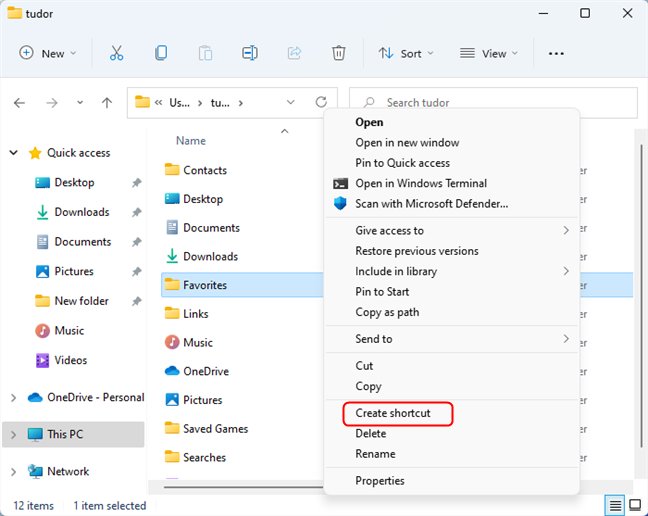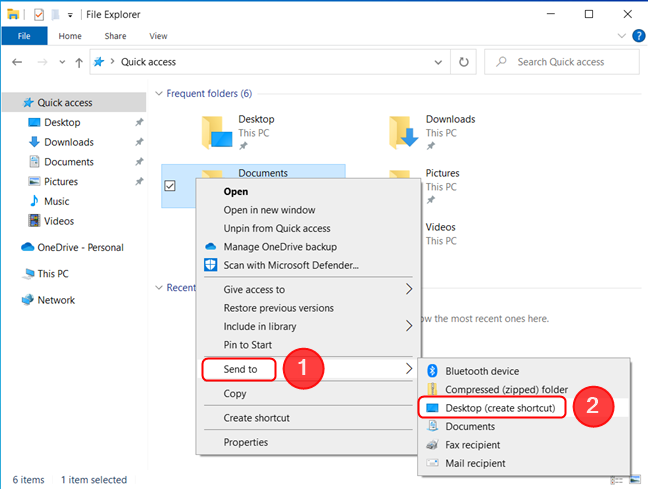Una de las formas más eficientes de acceder a sus aplicaciones, archivos, carpetas y páginas web favoritas es a través de accesos directos. Es por eso que, a pesar del desorden, muchos de nosotros elegimos tener muchos accesos directos en nuestros escritorios. Este tutorial le muestra cómo crear todo tipo de accesos directos en Windows 11 y Windows 10. Cubrimos accesos directos para archivos, aplicaciones, carpetas y sitios web:
Contenido
- Cómo crear accesos directos a aplicaciones y archivos de escritorio en Windows
- Cómo crear accesos directos a carpetas en Windows
- Cómo crear accesos directos a páginas web en Windows
- Cómo crear accesos directos a los elementos del menú Inicio en Windows
- Cree accesos directos a los elementos del menú Inicio en Windows 11
- Cree accesos directos a los elementos del menú Inicio en Windows 10
- Cómo crear accesos directos a archivos y carpetas usando su menú contextual en Windows
- ¿Qué tipo de atajos prefieres?
Cómo crear accesos directos a aplicaciones y archivos de escritorio en Windows
Este método funciona tanto para Windows 11 como para Windows 10. Para crear un acceso directo, haga clic con el botón derecho o mantenga presionada una zona libre de su escritorio. Esto abre el menú contextual . Toque o haga clic en la opción Nuevo para mostrar otro menú y luego haga clic o toque en Acceso directo .
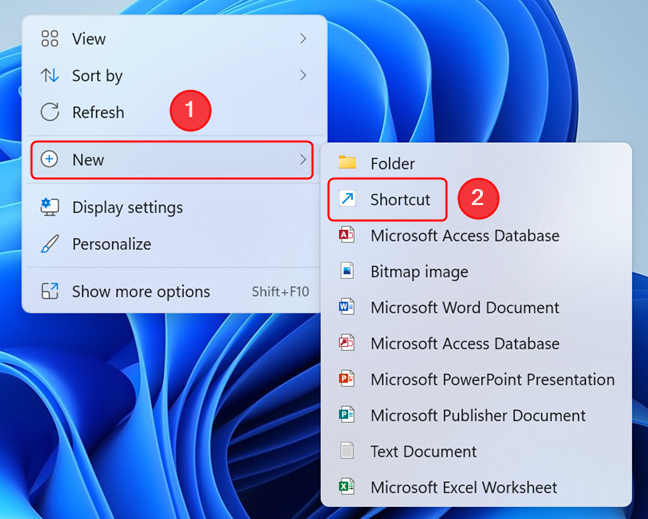
Abra el menú contextual para crear un acceso directo
Se abre el asistente Crear acceso directo . Escriba la ubicación del elemento para el que desea crear un acceso directo o, si no conoce la ruta exacta, haga clic o toque Examinar .
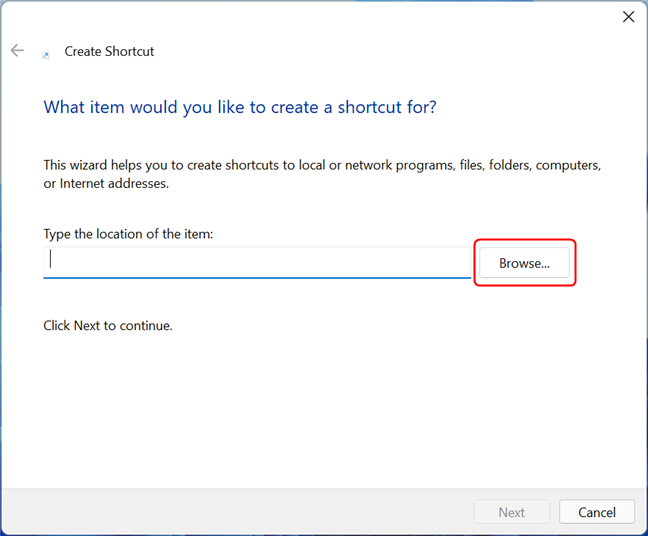
Haga clic o toque Examinar o ingrese la ruta del archivo
Una ventana emergente le pide que " Seleccione el destino del acceso directo a continuación ". Navegue hasta la aplicación o el archivo para el que desea crear un acceso directo y luego haga clic o toque Aceptar. Queríamos crear un acceso directo a Mozilla Firefox, así que tuvimos que navegar a " Esta PC > Windows (C:) > Archivos de programa > Mozilla Firefox > firefox ". En el asistente Crear acceso directo , puede ver que la ubicación del elemento se completó automáticamente según su selección. Haga clic o toque Siguiente para continuar.
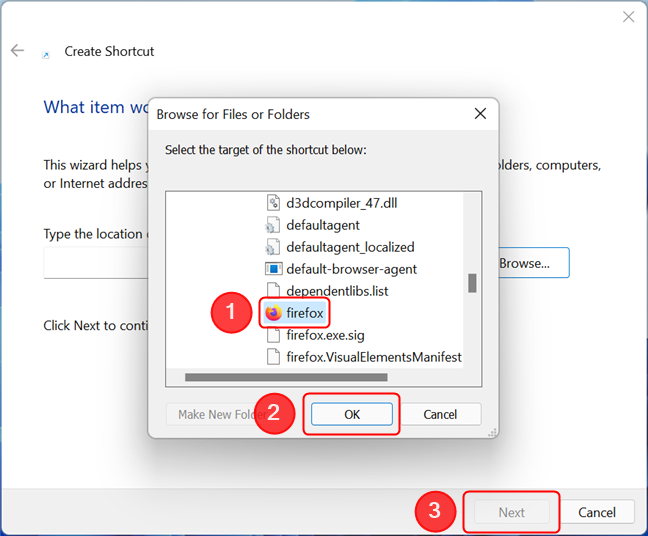
Navegue hasta la aplicación o el archivo para el que necesita un acceso directo
SUGERENCIA: si está creando un acceso directo a una aplicación, asegúrese de elegir el archivo ejecutable de la aplicación y no un archivo auxiliar.
Ahora puede cambiar el nombre de su acceso directo o dejar el predeterminado. Cuando haya terminado, haga clic o toque Finalizar .
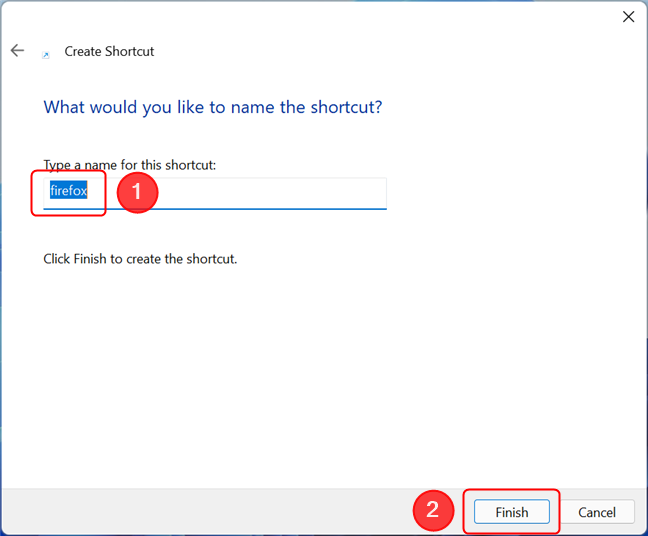
Presiona Finalizar para completar el proceso
El acceso directo ya está disponible en su escritorio.
Cómo crear accesos directos a carpetas en Windows
Los accesos directos a las carpetas se crean de la misma manera que los de las aplicaciones y los archivos. Primero, haga clic con el botón derecho o mantenga presionada un área libre de su escritorio para abrir un menú contextual. Vaya a Nuevo y haga clic o toque Acceso directo para abrir el asistente Crear acceso directo . Una vez aquí, escriba la ubicación de la carpeta en cuestión o haga clic o toque Examinar para navegar hasta ella. Seleccione la carpeta a la que desea crear un acceso directo y luego presione OK . Haga clic o toque Siguiente cuando regrese al asistente Crear acceso directo .
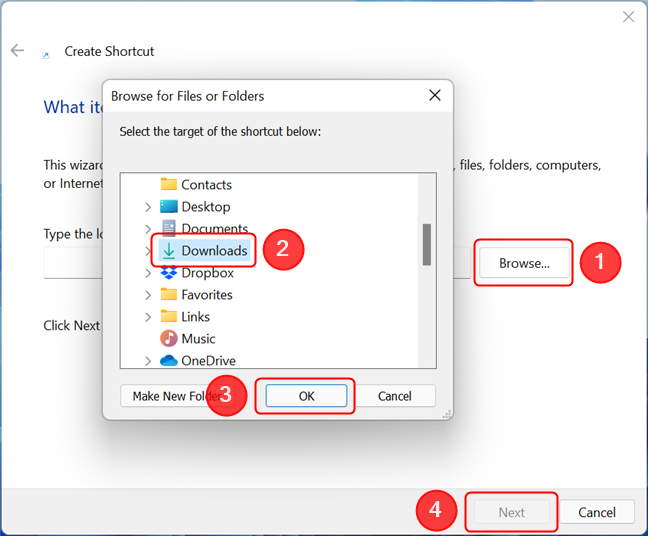
Crear un acceso directo a una carpeta no es diferente de crear uno para una aplicación o un archivo
Todo lo que necesita hacer a continuación es elegir un nombre para el acceso directo de su carpeta y luego hacer clic o tocar Finalizar .
Presionar Finalizar completa el proceso y coloca el acceso directo en su escritorio
El acceso directo ahora debería estar disponible en su escritorio.
Cómo crear accesos directos a páginas web en Windows
Como era de esperar, en Windows 11 y Windows 10, el proceso de creación de un acceso directo a una página web comienza exactamente de la misma manera que el de los archivos y carpetas. Abra el asistente Crear acceso directo primero haciendo clic con el botón derecho o presionando y manteniendo presionada un área libre del escritorio y luego haciendo clic o tocando la opción Acceso directo en el menú Nuevo .
En el asistente, escriba o copie y pegue la dirección web de la página a la que intenta crear un acceso directo. Luego, haga clic o toque en Siguiente .
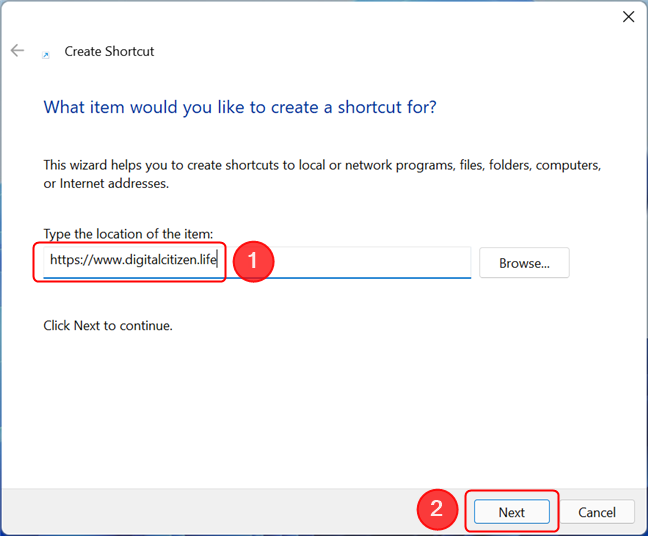
Escriba la dirección del sitio al que necesita un acceso directo
El nombre predeterminado para su acceso directo es " Nuevo acceso directo a Internet ", por lo que es posible que desee cambiarlo por otro para evitar confusiones. Cuando haya terminado, haga clic o toque Finalizar .
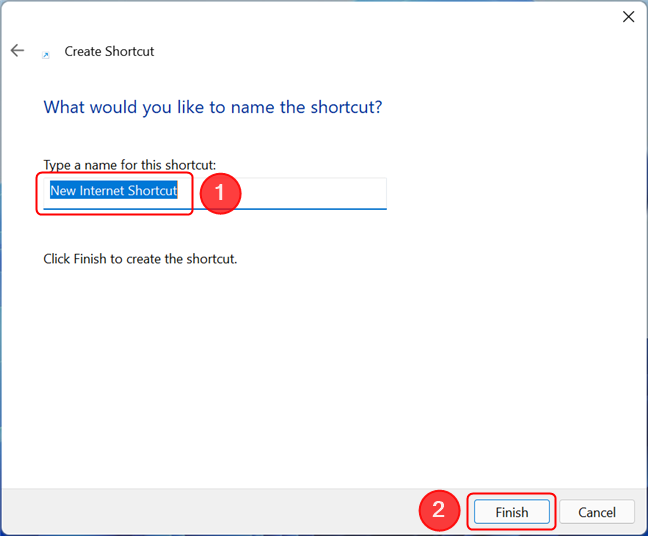
Elija un nombre y presione Finalizar para guardar el acceso directo en su escritorio
La primera vez que utiliza un acceso directo a una página web, Windows le pregunta en una ventana emergente cómo desea abrir el archivo. Haga clic o toque en su navegador web preferido, asegúrese de marcar la opción " Usar siempre esta aplicación " y presione Aceptar .
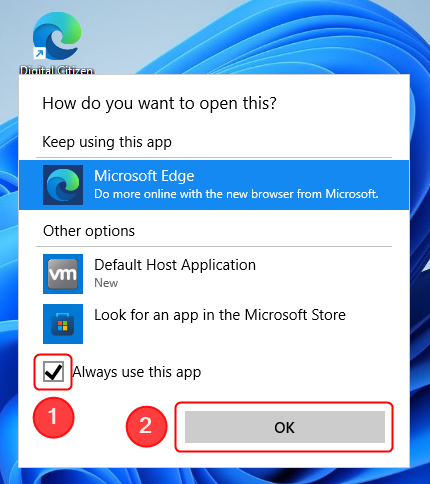
Después de seleccionar su navegador preferido, marque la casilla junto a Usar siempre esta aplicación, luego presione OK
Esto abre el enlace de destino de su acceso directo en su navegador predeterminado. Al mismo tiempo, el ícono del acceso directo se reemplaza por una variación del ícono que usa su navegador web predeterminado. El mismo icono (y el mismo navegador) se utiliza para todos los accesos directos a las páginas web que cree a partir de ahora.
SUGERENCIA: Para saber cómo cambiar el ícono de un atajo, lea Cómo cambiar el ícono de cualquier atajo en Windows .
Cómo crear accesos directos a los elementos del menú Inicio en Windows
Windows permite a los usuarios crear accesos directos para todos los elementos enumerados en el menú Inicio . Los métodos para Windows 11 y Windows 10 son ligeramente diferentes, así que comencemos con Windows 11.
Cree accesos directos a los elementos del menú Inicio en Windows 11
Para comenzar, abra el menú Inicio presionando la tecla de Windows en su teclado o el botón Inicio en la barra de tareas. A continuación, presiona Todas las aplicaciones .
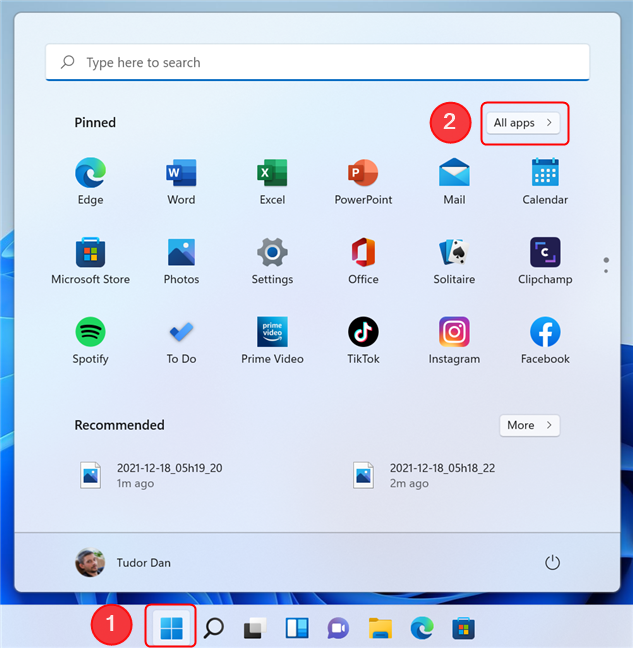
Vaya a Todas las aplicaciones en el menú Inicio
Encuentre el elemento que está buscando en la lista Todas las aplicaciones . Luego, haga clic o tóquelo, pero no lo suelte. Mantenga presionado el botón del mouse o mantenga el dedo en la pantalla y arrastre el elemento al escritorio. Cuando aparece el enlace de texto junto al cursor, puede soltar el elemento en cualquier lugar de su escritorio para crear un acceso directo.
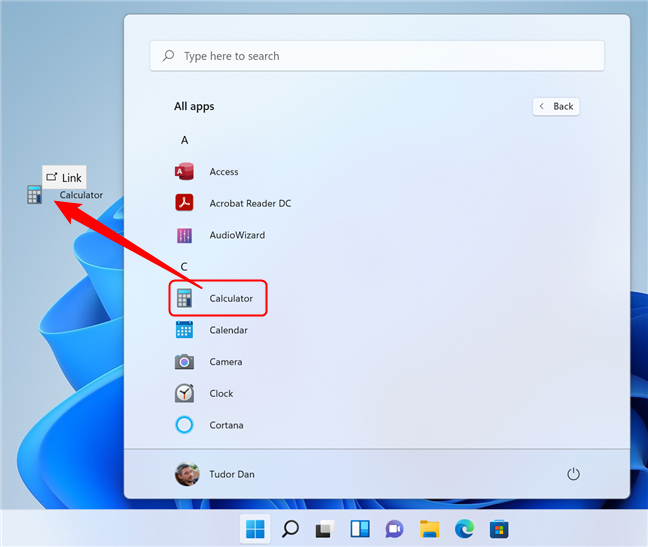
Arrastre y suelte un elemento de la lista para crear un acceso directo
Cree accesos directos a los elementos del menú Inicio en Windows 10
Abra el menú Inicio presionando la tecla de Windows en su teclado o el botón Inicio en la barra de tareas. Encuentre el elemento que está buscando en la lista de aplicaciones, luego arrástrelo y suéltelo en el escritorio.
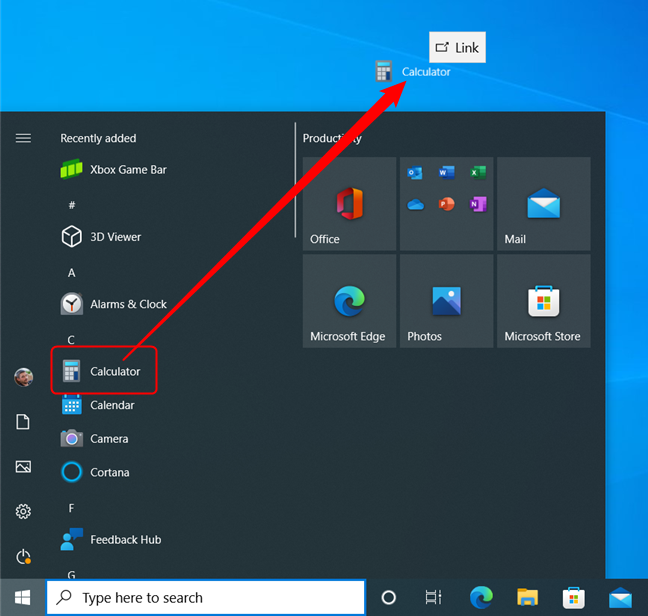
Arrastre un elemento del menú Inicio al escritorio para crear un acceso directo en Windows 10
Alternativamente, también puede tomar cualquiera de los accesos directos y mosaicos del lado derecho del menú Inicio de la misma manera, y puede arrastrarlos y soltarlos en el escritorio con los mismos resultados.
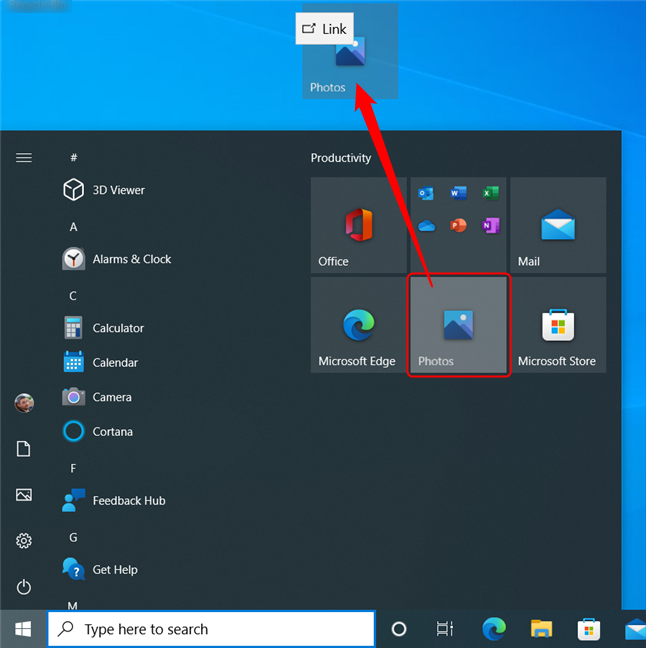
Arrastre y suelte un mosaico o un acceso directo a su escritorio
En todos estos casos, arrastrar y soltar crea un nuevo atajo, dejando el atajo o mosaico original en su lugar.
Cómo crear accesos directos a archivos y carpetas usando su menú contextual en Windows
También puede usar las opciones en el menú contextual de un elemento para crear un acceso directo a él. Dado que los elementos en el menú contextual de Windows 11 están organizados de manera diferente e implican un paso adicional, primero concentrémonos en él. Abra el Explorador de archivos , navegue hasta la ubicación del archivo o la carpeta para la que desea crear un acceso directo y luego haga clic con el botón derecho o manténgalo presionado para abrir su menú contextual. A continuación, presiona Mostrar más opciones .
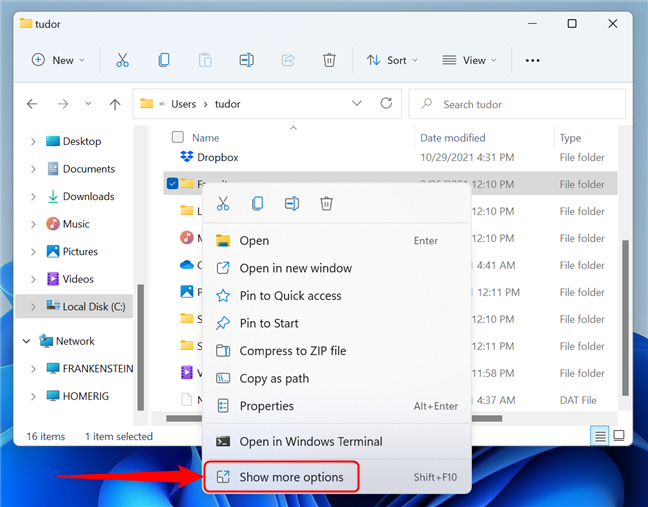
Haga clic derecho en el elemento, luego presione Mostrar más opciones
Aparece el menú contextual clásico . Toque o coloque el cursor sobre la opción Enviar a , y luego haga clic o toque en " Escritorio (crear acceso directo) ".
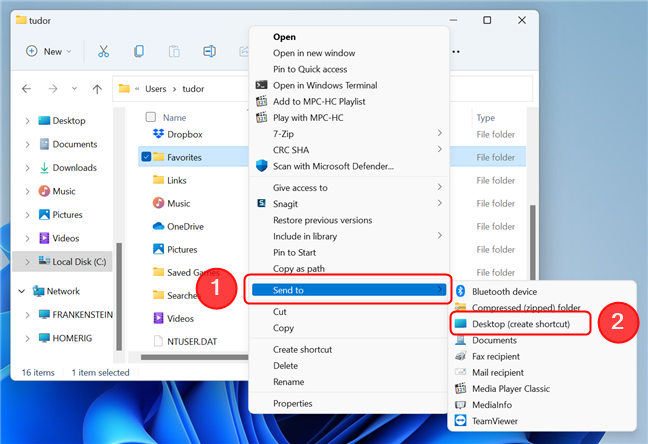
Elija Escritorio en el menú Enviar a para crear un acceso directo
Se crea un acceso directo en el escritorio, apuntando al elemento que ha seleccionado. El menú contextual clásico también tiene una opción Crear acceso directo en la que puede hacer clic o tocar.
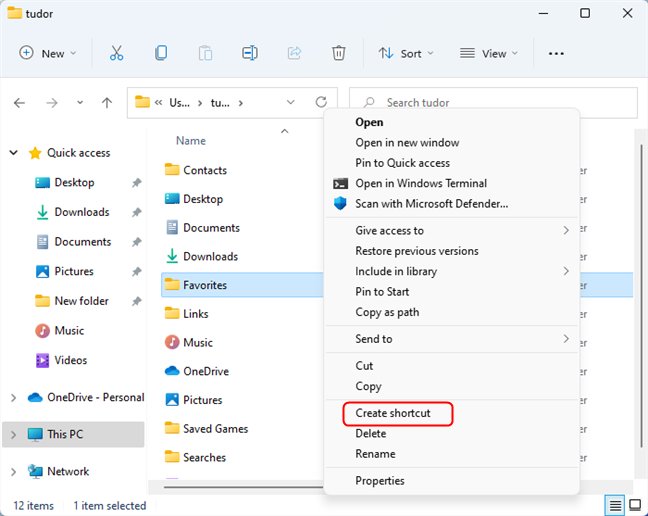
Presione Crear acceso directo desde el menú del botón derecho
A diferencia de la otra opción, se crea un acceso directo al elemento seleccionado en la misma carpeta que el archivo original y puede mover ese acceso directo a otra ubicación.
NOTA: En Windows 10, el método es casi idéntico al de Windows 11. La única diferencia es que al hacer clic con el botón derecho en un elemento, el clásico menú del botón derecho aparece de inmediato, por lo que no es necesario presionar Mostrar más opciones .
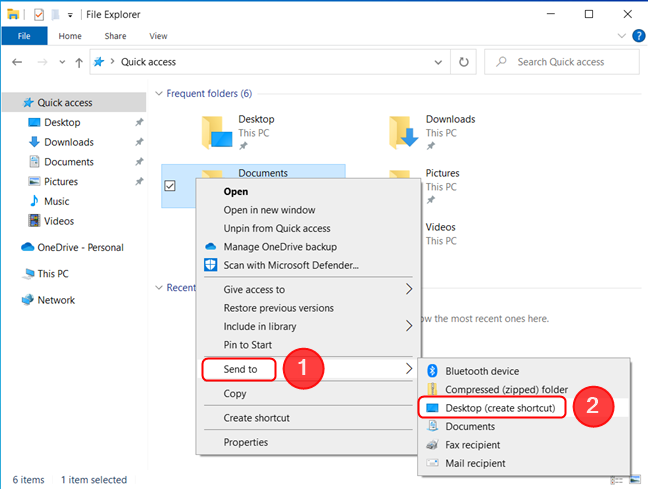
En el menú del botón derecho, desplace el cursor sobre Enviar a, luego presione Escritorio (crear acceso directo)
¿Qué tipo de atajos prefieres?
Ahora ya sabe cómo crear un acceso directo en Windows 11 y en Windows 10, ya sea a una aplicación, un archivo, una carpeta o una página web. Antes de cerrar este artículo, háganos saber: ¿qué acceso directo desea crear? ¿Prefieres los accesos directos del escritorio, la barra de tareas o el menú Inicio ? Comenta abajo y discutamos.